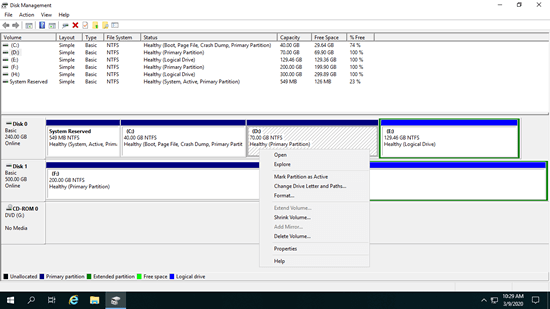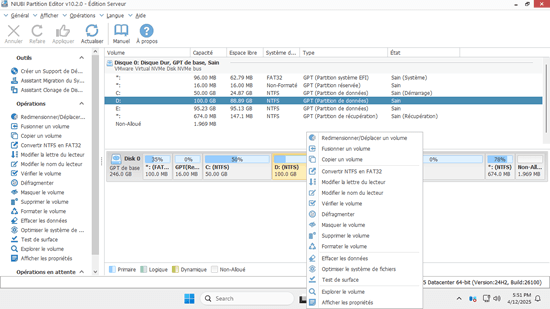L'outil de gestion de partition de disque est très utile pour un serveur, il aide à initialiser un tout nouveau disque, à créer et à formater une partition pour enregistrer des fichiers. Parfois, vous devez redimensionner la partition et étendre le lecteur C pour optimiser l'espace disque sans perte de données. Optimiser le système de fichiers et défragmenter la partition pour améliorer les performances du serveur. Copier la partition de disque pour migrer le système d'exploitation et les données. Convertir le type de partition de disque sans perte de données. Un logiciel de partition de disque serveur fiable vous aide à accomplir ces tâches facilement et en toute sécurité. Cet article présente le gestionnaire de partition gratuit et le meilleur logiciel de partition serveur pour Windows Server 2025/2022/2019/2016/2012/2008/2003 R2.

Gestionnaire de partition gratuit dans Windows Server
Dans Windows Server 2003, il existe un gestionnaire de partition gratuit intégré - Gestion des disques. Il est capable d'initialiser un nouveau disque, de créer, supprimer, formater une partition, de modifier la lettre de lecteur et le chemin.
À partir de Windows Server 2008, de nouvelles fonctions "Réduire le volume" et "Étendre le volume" sont ajoutées. Avec l'aide de nouvelles fonctions, vous pouvez changer la taille de la partition sans perte de données dans la plupart des cas. Cependant, les deux fonctions ont des restrictions. Vous ne pouvez réduire une partition NTFS que pour créer un nouveau volume, ou étendre une partition NTFS en supprimant le volume adjacent sur la droite. Si vous souhaitez étendre une partition en en réduisant une autre, la Gestion des disques ne peut pas vous aider.
Windows Server 2012/2016/2019/2022/2025 n'a aucune amélioration de la Gestion des disques, l'interface graphique et les fonctions restent les mêmes qu'avec Server 2008.
La Gestion des disques dans toutes ces versions de serveur est capable de convertir un disque entre MBR et GPT, de convertir un disque entre basique et dynamique. Mais la conversion est destructive, vous devez supprimer toutes les partitions sur le disque avant la conversion.
Meilleur logiciel de partition serveur pour Windows Server
Il existe de nombreux logiciels de partition Windows Server sur le marché, l'interface graphique et les fonctions sont toutes similaires. En raison de la protection innovante des données et de la capacité de déplacement rapide des fichiers, de l'interface soignée et de l'ensemble complet de fonctions de gestion de partition de disque, NIUBI Partition Editor est recommandé comme le meilleur logiciel de partition pour Windows Server.
NIUBI Partition Editor est compatible avec Windows Server 2025/2022/2019/2016/2012/2008/2003 R2. Il prend en charge les SSD et les disques durs locaux/amovibles avec n'importe quelle interface, les machines virtuelles VMware/Hyper-V, tous les types de matrices RAID matérielles, les clés USB et les cartes mémoire.
Télécharger ce logiciel de partition serveur, vous verrez la fenêtre principale avec 5 sections.
- Toutes les partitions individuelles avec des paramètres détaillés.
- Tous les disques physiques/virtuels et matrices RAID avec une structure de partition graphique.
- Opérations disponibles pour un disque ou une partition sélectionné. (Les options indisponibles sont masquées automatiquement pour garder l'interface propre.)
- Opérations en attente, toutes les opérations que vous effectuez ne seront pas effectuées immédiatement, au lieu de cela, elles seront répertoriées comme étant en attente pour un aperçu.
- Annuler, rétablir ou appliquer les opérations en attente.
Avantages du logiciel de partition de disque serveur
En tant que meilleur logiciel de partition pour Windows Server, NIUBI Partition Editor dispose de technologies innovantes pour protéger votre système et vos données. Algorithme avancé pour gagner du temps, capacité supérieure à minimiser la possibilité de redémarrage du serveur.
1: Mode virtuel
Lorsque vous modifiez une partition de disque, vous pouvez faire une erreur. Pour éviter les erreurs, NIUBI Partition Editor est conçu pour fonctionner à l'avance dans son propre mode virtuel.
Les opérations que vous effectuez ne seront pas exécutées immédiatement, au lieu de cela, elles seront répertoriées comme étant en attente pour un aperçu en bas à gauche. Si vous trouvez des opérations indésirables, cliquez simplement sur "Annuler" en haut à gauche pour annuler. La partition de disque réelle ne sera pas modifiée tant que vous n'aurez pas cliqué sur le bouton "Appliquer" pour confirmer.
2: Annulation à tout moment
Lorsque vous redimensionnez une partition de disque, d'autres gestionnaires de partition de serveur ne vous permettent pas d'annuler l'opération en cours même si vous avez fait une erreur. Parce que l'annulation rend une partie des paramètres impossible à modifier, des dommages surviennent alors.
Grâce à la technologie unique d'Annulation à tout moment, pendant l'exécution de NIUBI, vous pouvez annuler les opérations en cours à n'importe quel stade sans détruire les partitions.
3: Restauration en 1 seconde
Il existe un risque potentiel de dommages au système et de perte de données lorsque vous redimensionnez des lecteurs de disque avec un logiciel de partition de disque.
Lorsque vous redimensionnez ou modifiez une partition de disque, les paramètres du disque, de la partition et des fichiers associés doivent être mis à jour de manière absolument correcte. Si une erreur logicielle ou un problème matériel survient, une partie des paramètres ne peut pas être mise à jour. Dans ce cas, votre système, la partition sera endommagée, les fichiers seront perdus.
Mieux que d'autres logiciels de partitionnement de serveur, NIUBI Partition Editor dispose d'une technologie unique de Restauration en 1 seconde pour protéger le système et les données. Si une erreur est détectée lors du redimensionnement des partitions, il est capable de rétablir automatiquement et rapidement le serveur à son état d'origine.
4: Clonage à chaud
NIUBI Partition Editor est capable de cloner une partition de disque dans Windows sans interruption du serveur. Vous pouvez cloner le disque système avant toute opération ou régulièrement comme sauvegarde. Chaque fois que le disque système ne va pas, vous pouvez démarrer à partir du disque cloné immédiatement. Personne n'aime perdre beaucoup de temps à restaurer.
5: Redimensionnement à chaud
NIUBI Partition Editor dispose de la technologie de Redimensionnement à chaud pour aider à réduire et à étendre les partitions sans redémarrer le serveur. Cependant, il y a une condition préalable : fermez les applications en cours d'exécution et les fichiers/dossiers ouverts dans la partition que vous souhaitez modifier avant de démarrer NIUBI.
Les opérations en attente marquées comme ![]() peuvent être effectuées dans Windows sans redémarrage. Celles marquées comme
peuvent être effectuées dans Windows sans redémarrage. Celles marquées comme ![]() seront exécutées après le redémarrage en mode PreOS. Si vous trouvez des opérations qui nécessitent un redémarrage, vous pouvez fermer NIUBI, fermer les applications ou les fichiers/dossiers, puis redémarrer NIUBI pour répéter.
seront exécutées après le redémarrage en mode PreOS. Si vous trouvez des opérations qui nécessitent un redémarrage, vous pouvez fermer NIUBI, fermer les applications ou les fichiers/dossiers, puis redémarrer NIUBI pour répéter.
6: Beaucoup plus rapide
Lorsque vous réduisez D pour étendre le lecteur C, la position de départ du lecteur D est modifiée, donc tous les fichiers de ce lecteur doivent être déplacés vers de nouveaux emplacements. Cela coûte beaucoup de temps, surtout lorsqu'il y a une grande quantité de fichiers dans ce lecteur. Un bon algorithme est utile pour réduire le temps. Grâce à l'algorithme unique de déplacement de fichiers, NIUBI Partition Editor est 30% à 300% plus rapide que tout autre logiciel de partition de serveur. La vitesse est importante, surtout lorsque les opérations nécessitent un redémarrage du serveur.
7: Facile à utiliser
Il vous suffit de cliquer, de faire glisser et de déposer sur la carte du disque pour modifier les partitions de disque, n'importe qui peut très bien utiliser ce logiciel de partition de disque pour Windows Server sans aide. Par exemple, regardez la vidéo comment redimensionner la partition sur Windows Server 2019 :
En savoir plus sur l'utilisation de ce logiciel de partition serveur, regardez le guide vidéo.